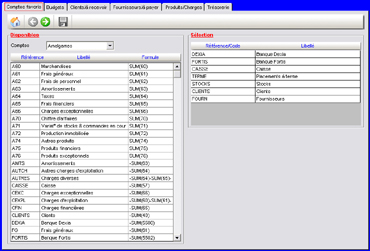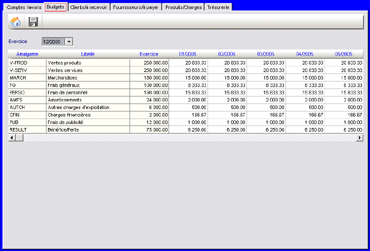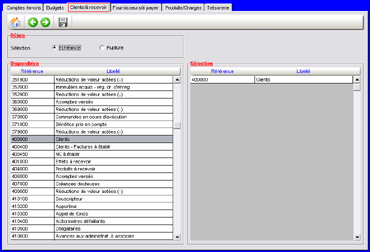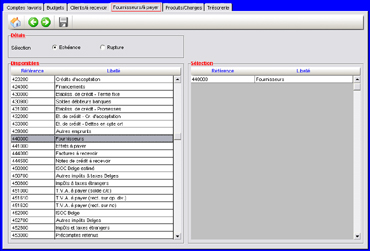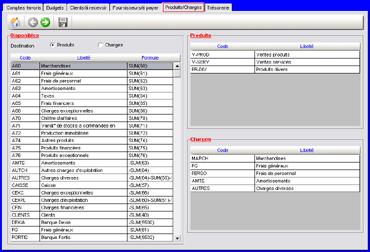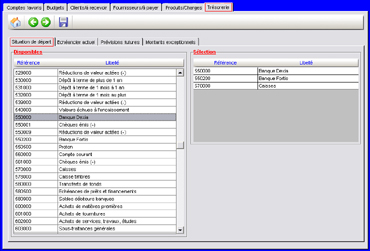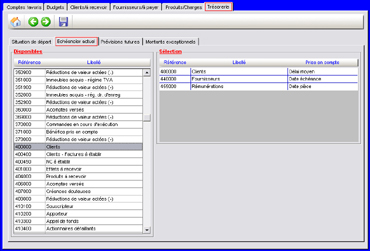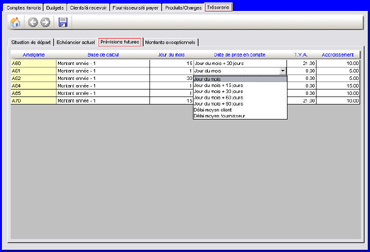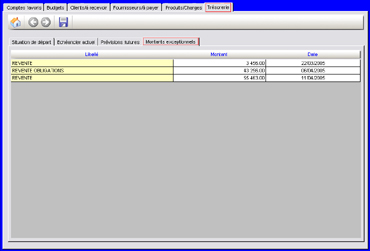MENU PERSONNALISER MENU PERSONNALISER
Personnaliser
Comptes favoris
Budgets
Clients/à recevoir
Fournisseurs/à payer
Produits/Charges
Trésorerie
1. Situation de départ
2. Echéancier actuel
3. Prévisions futures
4. Montants exceptionnels |
Les onglets de « présentation » permettent de visualiser des données qui ont été préalablement paramétrées. Cette paramétrisation se fait via l’onglet « personnalisation ».
Lorsque vous cliquez sur cet onglet, le message d’avertissement suivant apparaît « L’utilisation de cette fonctions nécessite une connaissance approfondie de la comptabilité et de l’informatique – Voulez-vous continuer ?
Si vous cliquez « non », le message disparaît et le bouton « personnaliser » se désactive. Si vous cliquez « oui », vous aboutissez sur la liste des fiches vous permettant de personnaliser vos comptes.
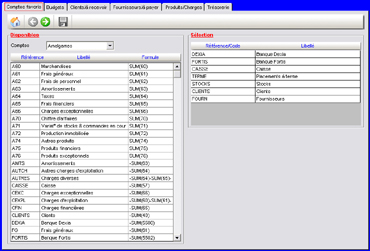
|
Comptes favoris
Règle des signes
Dans AS-Concept :
- les débits sont mémorisé en « - »
- les crédits sont mémorisés en « + »
Tableau Actif/Passif et Produits/Charges
ACTIF |
PASSIF |
Si positif : D (- dans la base de données)
Si négatif : C (+ dans la base de données) |
Si positif : C (+ dans la base de données)
Si négatif : D (- dans la base de données) |
CHARGES |
PRODUITS |
Si positif : D (- dans la base de données)
Si négatif : C (+ dans la base de données) |
Si positif : C (+ dans la base de données)
Si négatif : D (- dans la base de données) |
Par exemple :
- Un actif positif (comme le compte 532000 – Dépôts à terme) est débiteur. Dans la base de données, il est mémorisé en « - » : si on veut l’afficher en positif, il faut créer un amalgame dont la formule est « -SUM(532000) ».
- Un passif positif (comme le compte 100000 – Capital) est créditeur. Dans la base de données, il est mémorisé en « + » : si on veut l’afficher en positif, il faut créer un amalgame dont la formule est « SUM(100000) ».
Que voulez-vous voir apparaître dans vos « comptes favoris » ? Par exemple :
a) les financiers (comptes 5500)
b) les placements (compte 53)
c) les stocks (compte 3)
d) ce que les clients doivent (comptes 4000)
e) ce qu’on doit aux fournisseurs (comptes 4400)
Dans le logiciel comptable / Dans Blue Seed :
Créez les comptes d’amalgames :
| |
Le code |
Le libellé |
La formule |
| a) |
DEXIA |
Banque Dexia |
-SUM(5500) |
| |
FORTIS |
Banque Fortis |
-SUM(5502) |
| |
CAISSE |
Caisse |
-SUM(57) |
| b) |
TERME |
Placement à Terme |
-SUM(53) |
| c) |
STOCKS |
Stocks |
-SUM(3) |
| d) |
CLIENTS |
CLIENTS |
-SUM(4000) |
| e) |
FOURN |
FOURNISSEURS |
-SUM(4400) |
Dans Blue Seed :
Affectez les « comptes favoris » en allant dans « Personnaliser » « Comptes favoris » → Disponibles → Comptes → Amalgames.
Déterminez d’abord l’ordre dans lequel vous voulez voir apparaître vos comptes.
Par exemple :
1. Les financiers (Dexia, Fortis, Caisse)
2. TERME
3. STOCKS
4. CLIENTS
5. FOURNISSEURS
Double cliquez 2x sur les comptes choisis. Vous les verrez ainsi apparaîtrent dans la colonne « sélection » à droite de l’écran.
|
Budgets
Que voulez-vous voir apparaître dans vos « Budgets » ? Par exemple :
a) Ventes (Produits)
b) Ventes (Services)
c) Achats de marchandises (Charges)
d) Frais généraux (loyer – gaz – électricité …)
e) Frais de personnel
f) Amortissements
g) Autres charges d’exploitation
h) Charges financières
i) Frais de publicité
j) Bénéfice/Perte
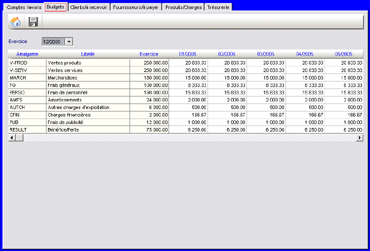
|
Dans le logiciel comptable :
Créez les comptes d’amalgames :
| |
Le code |
Le libellé |
La formule |
| a) |
V-PROD |
Ventes produits |
SUM(700) |
| b) |
V-SERV |
Ventes services |
SUM(701) |
| c) |
MARCH |
Marchandises |
-SUM(60) |
| d) |
FG |
Frais généraux |
-SUM(61) |
| e) |
PERSO |
Frais de personnel |
-SUM(62) |
| f) |
AMTS |
Amortissements |
-SUM(63) |
| g) |
AUTCH |
Autres charges d'exploitation |
-SUM(64) |
| h) |
CFIN |
Charges financières |
-SUM(65) |
| i) |
PUB |
Frais de publicité |
-SUM(615) |
j) |
RESULT |
Bénéfice/Perte |
-SUM(6)+SUM(7)-SUM(69)-SUM(79)
-SUM(67)-SUM(77) |
Dans Blue Seed :
Affectez les « Budgets » en allant dans « Personnaliser » → « Budgets ».
Remplissez la grille par année (exercice) et choisissez les comptes d’amalgames repris dans la liste ci-dessus. Indiquez les montants dans la colonne « exercice » en fonction de se qui est prévu pour les différents budgets. S’il y a variations saisonnières, indiquez les intérêts par mois.
D’une année à l’autre, se sont toujours les mêmes comptes d’amalgames qui sont repris |
Clients/à recevoir
Dans Blue Seed :
Allez dans « Personnaliser » « Clients/à recevoir » - Disponibles.
Sélectionnez par exemple le compte 400000 et double cliquez dessus afin de le faire apparaître dans la liste « Sélection ».
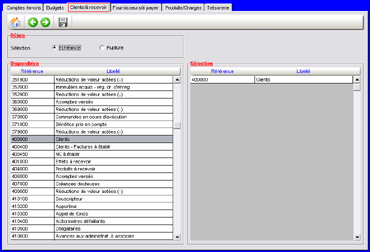
|
Fournisseurs/à payer
Dans Blue Seed :
Allez dans « Personnaliser » « Fournisseurs/à payer » - Disponibles.
Sélectionnez par exemple le compte 440000 et double cliquez dessus afin de les faire apparaîtrent dans la liste « Sélection ».
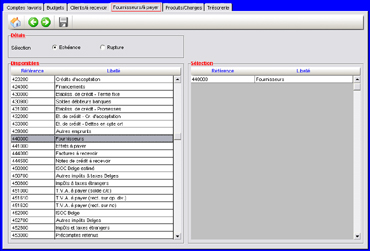
|
Produits/Charges
Dans Blue Seed :
Affectez les comptes de Charges et de Produits en allant dans « Personnaliser » → « Produits/Charges »
En général les comptes d’amalgames des Produits/Charges sont les mêmes que les comptes d’amalgames « Budgets ».
Déterminez d’abord ce que vous allez mettre dans les Produits et dans les Charges.
Par exemple :
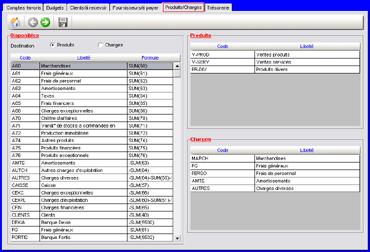
|
| Produits |
|
|
Charges |
|
|
| V-PROD |
- |
Ventes produits |
MARCH |
- |
Marchandises |
| V-SERV |
- |
Ventes services |
FG |
- |
Frais généraux |
| PR-DIV |
- |
Produits divers |
PERSO |
- |
Frais de personnel |
| |
|
|
AMTS |
- |
Amortissements |
| |
|
|
AUTRES |
- |
Charges diverses |
Remarque : la premier sélectionné se positionne en bas de la liste.
|
Trésorerie
Dans « Personnaliser » → « Trésorerie », vous trouvez 4 composants :
1. Situation de départ (Banques + Caisses)
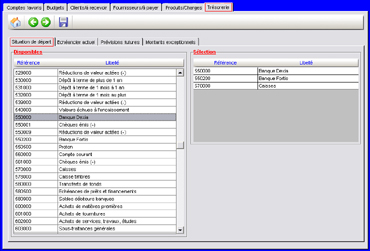
|
2. Echéancier actuel
(CLIENTS + FOURNISSEURS + REMUNERATIONS)
On peut, pour chaque type d’échéancier, choisir la date de prise en compte.
Exemple de date de prise en compte :
CLI : Délai moyen
FRN : Date d’échéance
REM : Date pièce
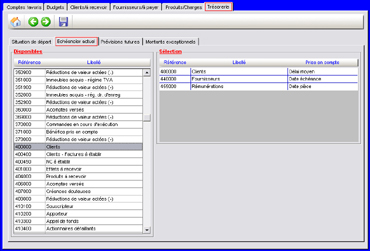
|
3. Prévisions futures
Séparez les Charges et Produits en grandes classes (Catégories).
Voir le tableau ci-dessous pour exemple :
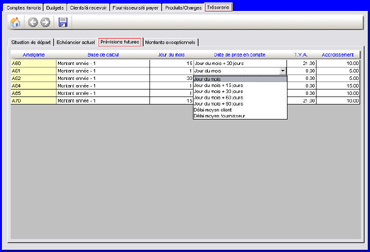
|
Amalgames |
Base de calcul |
Jour du mois |
Date de prise en compte |
TVA |
Accroissement* |
| A60 |
Montant année -1 |
15 |
Jour du mois + 30 jours |
21 % |
10 % |
| A61 |
Montant année -1 |
1 |
Jour du mois |
00 % |
5 % |
| A62 |
Montant année -1 |
30 |
Jour du mois |
00 % |
5 % |
| A64 |
Montant année -1 |
1 |
Jour du mois |
00 % |
15 % |
| A65 |
Montant année -1 |
1 |
Jour du mois |
00 % |
10 % |
| A70 |
Montant année -1 |
15 |
Délai moyen client |
21 % |
10 % |
* Nombre de ventes en plus par rapport à l’année passée.
|
4. Montants exceptionnels
On entend par montants exceptionnels, les investissements et les remboursements d’emprunts importants.
Par exemple :
- Achat d’une voiture
- Ventes d’actions
- Achat de bureaux
- Stand Salon, …
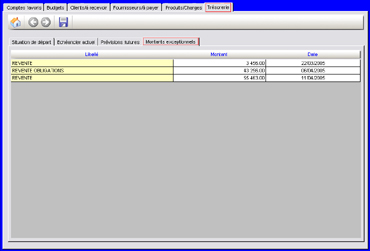
|